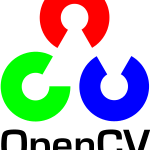MFCなどを利用する場合にはほぼVisualStudio一択ですが、簡単なコンソールアプリケーションを作る場合にはEclipseのほうが便利な場合も多いです。
特に「普段はJavaで開発を行っているけど、C++の勉強をしよう。」と思った方はとりあえずEclipseで開発環境を整えようとするのではないでしょうか。
今回はすでにEclipse NeonのJavaパッケージがインストールされている方向けにC++開発環境の構築について記事を作成しました。
EclipseのC++開発環境
EclipseのC++環境を整えたいだけであれば、コンパイラである「MinGW」が同梱されているC++パッケージをインストールするのが一番手っ取り早いです。
Pleiades – 統合開発環境 Eclipse 日本語化プラグイン
ですが、今回は既にEclipse NeonのJavaパッケージがインストールされている方向けの記事ですので、以下のものが必要になります。
- EclipseプラグインのCDT(C++ Development Tools)
- コンパイラであるMinGW
- makeやrmなどのコマンドを提供するMSYS
これらを用意して、簡単なC++プロジェクトを作成してみましょう。
Eclipseプラグイン CDTを手に入れよう。
まずは、CDTを入手します。
- Eclipseを起動し、[ヘルプ] – [新規ソフトウェアのインストール]をクリックします。
- [作業対象]プルダウンメニューより、[Neon – http://download.eclipse.org/releases/neon]を選択、クリックします。
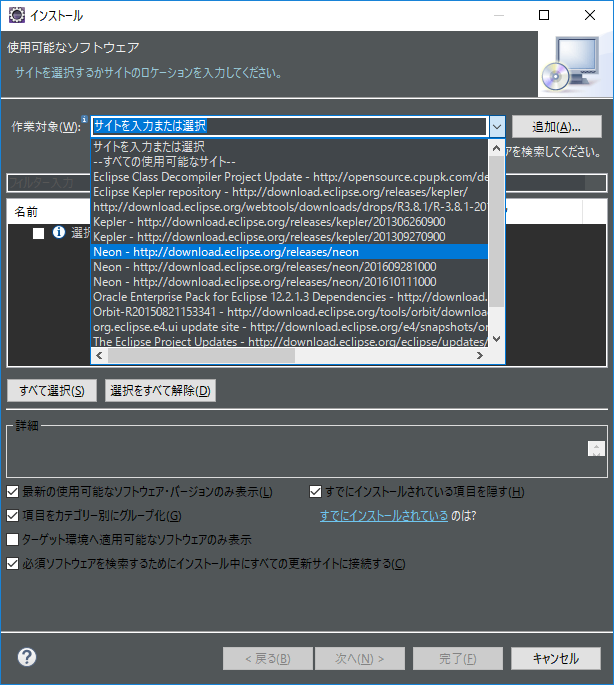
- しばらく待つと、以下のように各メニューが表示されるので、[プログラミング言語] – [C/C++ 開発ツール]にチェックし、[次へ]ボタンを押下します。
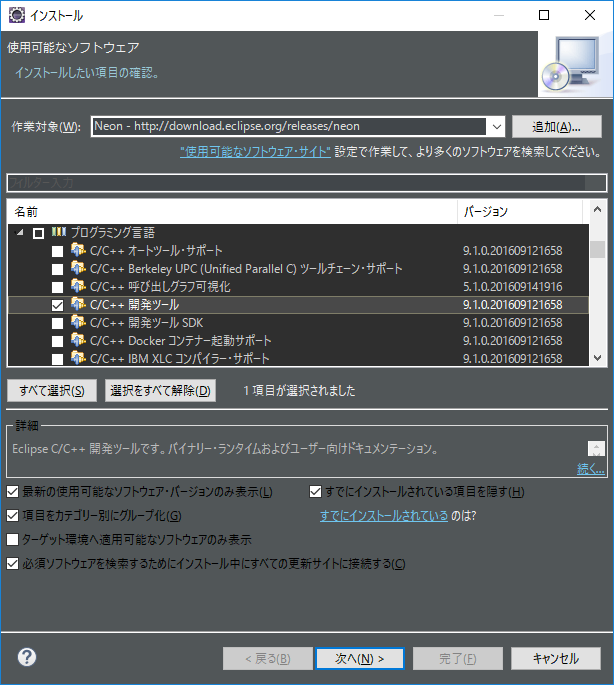
- 次の画面、インストール詳細画面では選択した[C/C++ 開発ツール(C/C++ Development Tools)]が表示されていることを確認して、[次へ]ボタンを押下します。
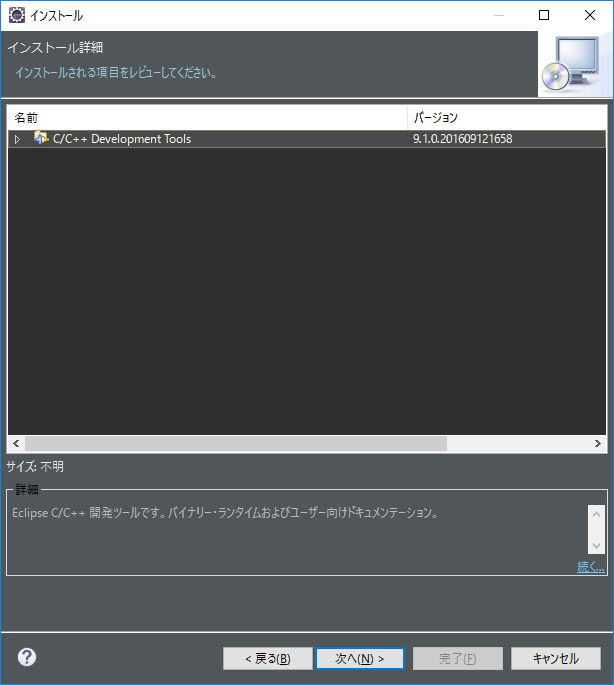
- ライセンスレビューの画面です。
使用条件の条項が表示されているので問題なければ、[使用条件の条項に同意します]ラジオボタンにチェックを付け、[完了]ボタンを押下します。
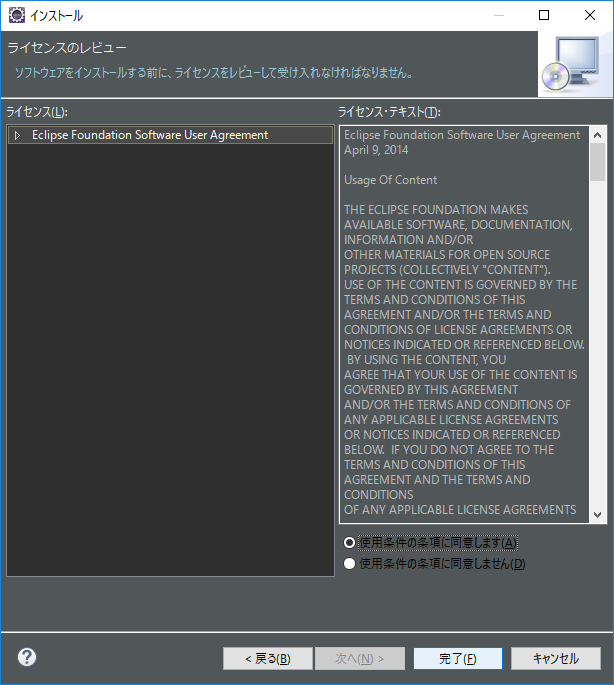
- ソフトウェアのインストールが始まります。
インストールが完了するとEclipseの再起動が促されるので、再起動します。
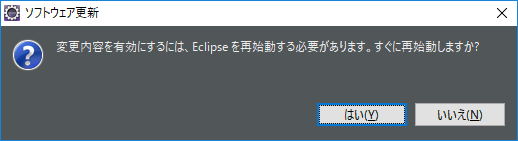
- 再起動されると、ようこそ画面が表示されるので、右上のワークベンチをクリックし完了です。
C/C++プロジェクトを作ってみよう。
CDTプラグインがインストールできましたので、Eclipse上からC/C++プロジェクトが作成できるようになっています。
サクッと作ってみましょう。
- [ファイル] – [新規] – [その他]、もしくは[Ctrl] + [N]でプロジェクト作成ウィザードを起動します。
- [C/C++] – [C++ プロジェクト]を選択し、[次へ]ボタンを押下します。
- [プロジェクト名]には任意のプロジェクト名を入力し、[プロジェクト・タイプ]では[Hello World C++ プロジェクト]を選択し、[完了]ボタンを押下します。
既にサンプルコードが入力されているので、実行してみましょう。
- [実行] – [実行] – [ローカルC/C++ アプリケーション]をクリックします。
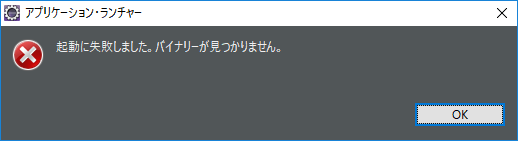
CDTをインストールしただけでは上記のように実行できません。
これは、コンパイラであるMinGWやCygwinがまだ入っていないためです。
次の記事でMinGWとMSYSをインストールしてみましょう。
まとめ
Eclipseが入っていなければC/C++パッケージをインストールすれば終わりですが、既にEclipseがインストールされていると、ちょっとだけ面倒ですね。
ですが、こういった面倒な作業にこそ知識が埋もれているかもしれませんね。
ぜひ、悩んだときはインターネット上で情報を探したり試行錯誤しながら目的を達成させましょう!